Fokus
Fokuserat läge
Välj hur kameran fokuserar.
Välja ett fokusläge
-
Fokusläget kan väljas med hjälp av alternativen [ ] i i -menyn och foto- och filmfotograferingsmenyerna ( Fokusläge , Fokusläge , Fokusläge ).
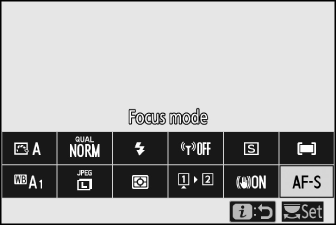
-
Vid standardinställningar kan fokusläget också väljas genom att hålla nere Fn2- knappen och vrida på huvudkommandoratten ( knapparna Fn1 och Fn2 ).
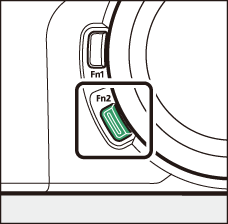
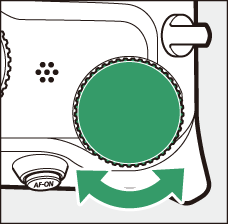
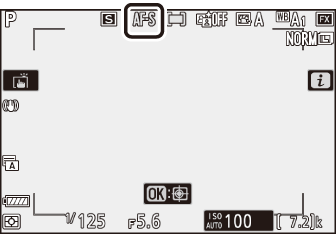
|
Alternativ |
Beskrivning |
|
|---|---|---|
|
AF‑S |
[ ] |
|
|
AF-C |
[ ] |
|
|
AF-F |
[ ] |
|
|
MF |
[ ] |
Fokusera manuellt ( Manuell fokus ). Slutaren kan utlösas oavsett om motivet är i fokus eller inte. |
-
Kameran kanske inte kan fokusera om:
-
Motivet innehåller linjer parallella med ramens långa kant
-
Motivet saknar kontrast
-
Motivet i fokuspunkten innehåller områden med skarpt kontrasterande ljusstyrka
-
Fokuspunkten inkluderar nattlig punktbelysning eller en neonskylt eller annan ljuskälla som ändrar ljusstyrka
-
Flimmer eller band uppträder under lysrör, kvicksilverånga, natriumånga eller liknande belysning
-
Ett kors-(stjärn-)filter eller annat specialfilter används
-
Motivet verkar mindre än fokuspunkten
-
Motivet domineras av vanliga geometriska mönster (t.ex. persienner eller en rad fönster i en skyskrapa)
-
Motivet rör sig
-
-
Monitorn kan bli ljusare eller mörkare medan kameran fokuserar.
-
Fokuspunkten kan ibland visas i grönt när kameran inte kan fokusera.
Fokusläget kan ändras om du stänger av kameran och sedan sätter på den igen efter fokusering.
AF-områdesläge
Välj hur kameran väljer fokuspunkt för autofokus.
-
I andra lägen än [ ] kan fokuspunkten placeras med hjälp av underväljaren ( Underväljaren ) eller multiväljaren.
Välja ett AF-områdesläge
-
AF-områdesläge kan väljas med hjälp av alternativen [ ] i i -menyn och foto- och filmfotograferingsmenyerna ( AF-områdesläge , AF-områdesläge , AF-områdesläge ).
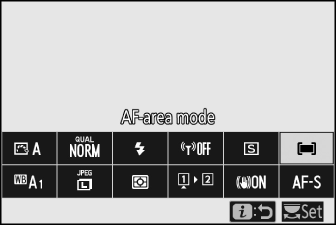
-
I standardinställningarna kan AF-områdesläge också väljas genom att hålla nere Fn2- knappen och vrida underkommandoratten ( knapparna Fn1 och Fn2 ).
|
Alternativ |
Beskrivning |
|
|---|---|---|
|
3 |
[ ] |
|
|
d |
[ ] |
|
|
e |
[ ] |
|
|
f |
[ ] |
|
|
g |
[ ] |
|
|
h |
[ ] |
|
I alla AF-områdeslägen utom [ ] visas en prick i fokuspunkten när den är i mitten av bilden.
-
För snabbare val av fokuspunkt, välj [ ] för anpassad inställning a5 [ ] för att bara använda en fjärdedel av de tillgängliga fokuspunkterna. Antalet tillgängliga punkter för [ ] och [ ] ändras inte.
-
Om du föredrar att använda underväljaren för val av fokuspunkt, kan du välja [ ] för anpassad inställning f2 [ ] > [ ] för att tillåta underväljarens mitt att vara används för att snabbt välja den mittersta fokuspunkten.
Fokusera på ansikten eller ögonen hos porträttmotiv (ansikts-/ögonavkänning AF)
När du fotograferar porträttmotiv med [ ], använd anpassad inställning a4 [ ] för att välja om kameran upptäcker både ansikten och ögon (ansikts-/ögonavkännande AF) eller bara ansikten (ansikts- detektions-AF). 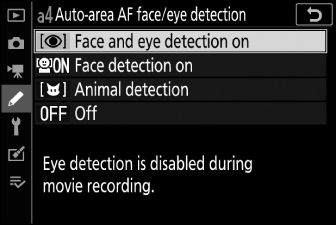
-
Om [ ] väljs och ett porträttmotiv detekteras, kommer en gul ram som anger fokuspunkten att visas runt motivets ansikte. Om kameran upptäcker motivets ögon kommer den gula fokuspunkten istället att synas över det ena eller det andra av deras ögon.
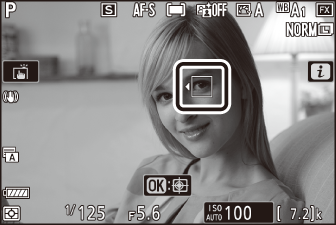
-
Ansikten som upptäcks när [ ] är valt indikeras på liknande sätt av en gul fokuspunkt.
-
Om AF‑C väljs för fokusläge, lyser fokuspunkten gul när ansikten eller ögon upptäcks.
-
Om AF-S väljs för fokusläge blir fokuspunkten grön när kameran fokuserar.
-
Om mer än ett porträttmotiv eller mer än ett öga detekteras, kommer e och f -ikonerna att visas på fokuspunkten. Du kommer att kunna placera fokuspunkten över ett annat ansikte eller öga genom att trycka på 4 eller 2 .
-
Om motivet tittar bort efter att deras ansikte har upptäckts kommer fokuspunkten att flyttas för att spåra deras rörelse.
-
Under uppspelning kan du zooma in på ansiktet eller ögat som används för fokusering genom att trycka på J .
-
Ögondetektering är inte tillgängligt i filmläge.
-
Ögon- och ansiktsdetektion kanske inte fungerar som förväntat om:
-
motivets ansikte upptar en mycket stor eller mycket liten del av bilden,
-
motivets ansikte lyser för starkt eller för dåligt,
-
motivet har glasögon eller solglasögon,
-
motivets ansikte eller ögon är skymd av hår eller andra föremål, eller
-
motivet rör sig för mycket under fotografering.
-
Fokusera på djurens ansikten eller ögon (Ansikte/Ögondetektion av djur)
Om [ ] väljs för anpassad inställning a4 [ ] kommer kameran att känna av ansikten och ögonen på hundar och katter (ansikte/ögonavkänning av djur). 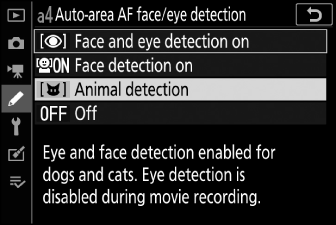
-
När kameran upptäcker en hund eller katt visas en gul ram som anger fokuspunkten runt motivets ansikte. Om kameran upptäcker motivets ögon kommer den gula fokuspunkten istället att synas över det ena eller det andra av deras ögon.
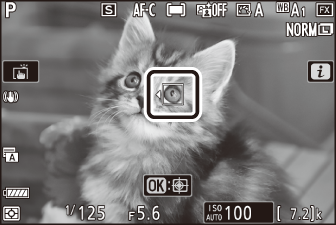
-
Om AF‑C väljs för fokusläge, lyser fokuspunkten gul när ansikten eller ögon upptäcks.
-
Om AF‑S är valt, blir fokuspunkten grön när kameran fokuserar.
-
Om mer än ett djur eller mer än ett öga detekteras, kommer e och f -ikonerna att visas på fokuspunkten. Du kommer att kunna placera fokuspunkten över ett annat ansikte eller öga genom att trycka på 4 eller 2 .
-
Under uppspelning kan du zooma in på ansiktet eller ögat som används för fokusering genom att trycka på J .
-
Djurögonavkänning är inte tillgängligt i filmläge.
-
Ansikts- och ögondetektion av djur kanske inte fungerar som förväntat om:
-
motivets ansikte upptar en mycket stor eller mycket liten del av bilden,
-
motivets ansikte lyser för starkt eller för dåligt,
-
motivets ansikte eller ögon är skymd av päls eller andra föremål,
-
motivets ögon har samma färg som resten av ansiktet, eller
-
motivet rör sig för mycket under fotografering.
-
-
Beroende på fotograferingsförhållandena kan kameran misslyckas med att upptäcka ansikten eller ögonen hos vissa raser när [ ] är aktiverat. Alternativt kan kameran visa en ram runt motiv som inte är ansikten eller ögon på hundar eller katter.
-
Ljuset från AF-hjälpbelysningen kan påverka ögonen på vissa djur negativt; vi rekommenderar att du väljer [ ] för anpassad inställning a12 [ ].
Motivspårande AF
När [ ] är valt för AF-områdesläge kan kameran spåra motivet i den valda fokuspunkten.
-
Tryck på J för att aktivera fokusspårning; fokuspunkten kommer att ändras till ett målriktmedel.

-
Placera riktmedlet över målet och tryck på AF-ON- knappen eller tryck på J igen för att börja spåra; fokuspunkten kommer att spåra det valda motivet när det rör sig genom ramen. För att avsluta spårningen och välja den mittersta fokuspunkten, tryck på J igen. I fotoläge, om motivföljning initierades i fokusläge AF-C genom att trycka ned avtryckaren halvvägs eller genom att trycka på AF-ON- knappen, kommer kameran att spåra motivet endast medan knappen är nedtryckt; Om du släpper knappen avslutas spårningen och den fokuspunkt som valts innan spårningen startade återställs.
-
För att lämna motivföljningsläget, tryck på W ( Q )-knappen.
Kameran kanske inte kan spåra motiv om de:
-
har liknande färg eller ljusstyrka som bakgrunden,
-
ändras synligt i storlek, färg eller ljusstyrka,
-
är för stora eller för små,
-
är för mörka eller för ljusa,
-
flytta snabbt, eller
-
lämna ramen eller är skymd av andra föremål.
Touch Shutter
Peka på displayen för att fokusera på den valda punkten. Slutaren utlöses när du lyfter fingret från displayen. 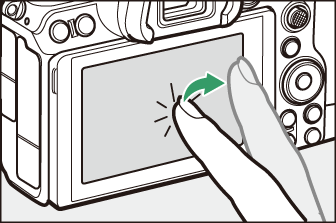
Tryck på ikonen som visas i illustrationen för att välja den operation som ska utföras genom att trycka på displayen. 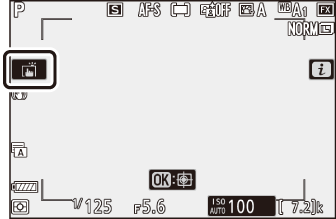
|
Alternativ |
Beskrivning |
|---|---|
|
W |
|
|
V |
|
|
X |
Pekslutaren inaktiverad. |
|
f |
|
-
När du väljer ett öga med hjälp av pekkontroller, observera att kameran kanske inte fokuserar på ögat på den sida du avser. Använd multiväljaren för att välja önskat öga.
-
Pekkontroller kan inte användas för manuell fokus.
-
Avtryckaren kan användas för att ta bilder när W -ikonen visas.
-
Pekkontroller kan inte användas för att ta bilder under filminspelning.
-
Under seriefotografering kan pekkontroller endast användas för att ta en bild åt gången. Använd avtryckaren för seriefotografering.
-
I självutlösarläget låses fokus på det valda motivet när du rör vid monitorn och slutaren utlöses cirka 10 sekunder efter att du lyfter fingret från skärmen. Om antalet valda bilder är större än 1, kommer de återstående bilderna att tas i en enda serie.
Manuell fokusering
Manuell fokusering är tillgänglig i manuellt fokusläge. Använd manuell fokus när till exempel autofokus inte ger önskat resultat.
-
Placera fokuspunkten över ditt motiv och vrid fokus- eller kontrollringen tills motivet är i fokus.
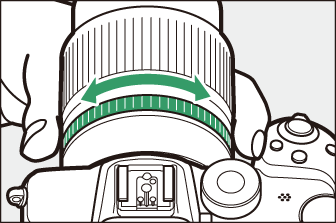
-
För större precision, tryck på X -knappen för att zooma in på vyn genom objektivet.
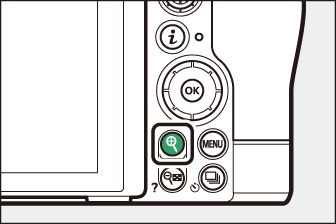
-
Fokusindikatorn ( I ) i fotograferingsdisplayen kan användas för att bekräfta om motivet i den valda fokuspunkten är i fokus (elektronisk avståndssökning). Fokuspunkten lyser också grönt när motivet är i fokus.
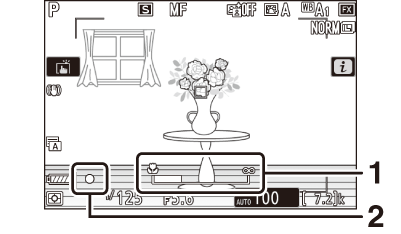
1 Fokusavståndsindikator
2 Fokusindikator
Fokusindikator
Beskrivning

(stadig)
Ämnet är i fokus.

(stadig)
Fokuspunkten är framför motivet.

(stadig)
Fokuspunkten är bakom motivet.

(blinkar)
Kameran kan inte fokusera.
-
När du använder manuell fokusering med motiv som inte är lämpade för autofokus, observera att fokusindikatorn ( I ) kan visas när motivet inte är i fokus. Zooma in på vyn genom linsen och kontrollera fokus. Användning av ett stativ rekommenderas när kameran har problem med att fokusera.
Manuellt fokusläge kan väljas med hjälp av val av fokuslägeskontroller på objektivet (där tillgängligt).
Fokusavståndet mäts från fokusplansmarkeringen ( E ) på kamerahuset, som visar fokusplanets position inuti kameran ( q ). Använd denna markering när du mäter avståndet till ditt motiv för manuell fokusering eller makrofotografering. Avståndet mellan fokalplanet och linsmonteringsflänsen är känt som "fläns-bakavståndet" ( w ). På den här kameran är avståndet från flänsen och baksidan 16 mm (0,63 tum). 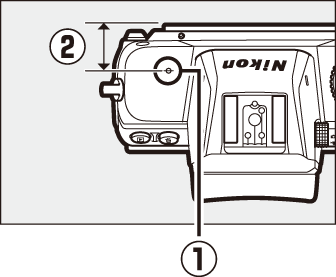
-
Om ett annat alternativ än [ ] väljs för anpassad inställning d9 [ ] kommer objekt som är i fokus att indikeras av färgade konturer som visas när fokus justeras manuellt (fokusering).
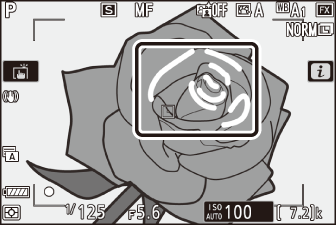
-
Observera att topphöjdpunkter kanske inte visas om kameran inte kan upptäcka konturer. Kontrollera fokus i fotograferingsdisplayen.

